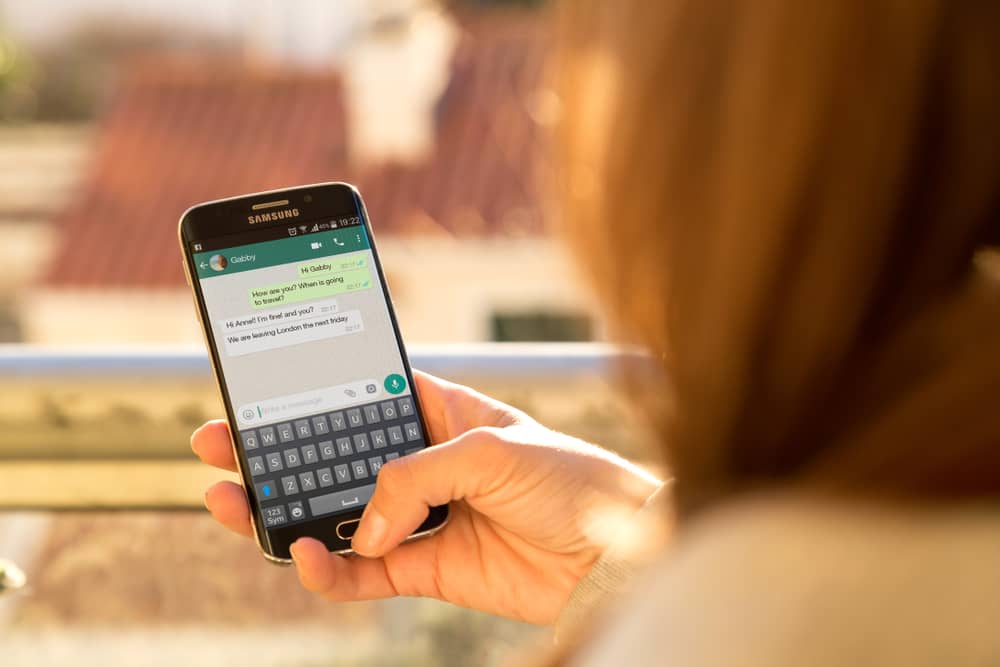WhatsApp est l’une des applications de messagerie instantanée les plus populaires, avec des milliards d’utilisateurs dans le monde entier. Cependant, il peut arriver un moment où vous souhaitez désinstaller cette application pour plusieurs raisons : libérer de l’espace sur votre téléphone, marquer une pause ou tout simplement essayer une autre application de communication.
Dans cet article, nous vous guidons sur la manière de désinstaller WhatsApp de votre appareil sans perdre vos conversations précieuses. Suivez ces étapes simples pour que vos données restent en sécurité lorsque vous supprimez WhatsApp.
Avant de commencer : Sauvegardez vos discussions
Pour vous assurer de ne pas perdre l’historique de vos messages, il faut effectuer une sauvegarde de vos discussions avant de désinstaller l’application. Voici comment procéder :
Sauvegarde sur Android
- Lancez l’application WhatsApp.
- Tapez sur les trois points en haut à droite de l’écran et sélectionnez Paramètres.
- Dans les paramètres, choisissez Chats, puis Sauvegarde.
- Appuyez sur Sauvegarde côté pour démarrer la procédure. Vous pouvez également choisir de sauvegarder automatiquement vos discussions quotidiennement, hebdomadairement ou mensuellement en choisissant une option dans Fréquence.
Les sauvegardes WhatsApp sur Android sont stockées sur Google Drive, assurez-vous donc d’avoir suffisamment d’espace libre et que votre compte est configuré correctement.
Sauvegarde sur iPhone
- Ouvrez l’application WhatsApp.
- Tapez sur Réglages en bas à droite de l’écran.
- Sélectionnez Chats, puis Sauvegarde de Chat.
- Appuyez sur Sauvegarder maintenant pour démarrer la procédure. Vous pouvez également programmer des sauvegardes automatiques en activant l’option Sauvegarde automatique et en choisissant une fréquence.
Les sauvegardes WhatsApp sur iPhone sont stockées sur iCloud, vérifiez donc que vous disposez de suffisamment d’espace libre et que votre compte est correctement configuré.
Étape par étape : Comment désinstaller WhatsApp
Une fois que vos discussions sont sauvegardées, vous pouvez procéder à la désinstallation de WhatsApp. Voici les instructions spécifiques pour chaque système d’exploitation :
Désinstallation sur Android
- Ouvrez l’application Paramètres de votre appareil.
- Faites défiler vers le bas (ou utilisez la barre de recherche) et tapez sur Applications.
- Parmi la liste d’applications, trouvez et sélectionnez WhatsApp.
- Tapez sur Désinstaller pour supprimer l’application de votre appareil. Confirmez ensuite l’action.
Une fois que WhatsApp a été désinstallé, toutes les données de l’application stockées localement seront supprimées. Cependant, vos discussions sauvegardées restent disponibles dans Google Drive.
Désinstallation sur iPhone
- Localisez l’icône de l’application WhatsApp sur l’écran d’accueil de votre iPhone.
- Appuyez longuement sur l’icône jusqu’à ce que les applications se mettent à trembler.
- Tapez sur le X en haut à gauche de l’icône WhatsApp.
- Confirmez la suppression en appuyant sur Supprimer.
La désinstallation est maintenant terminée et les données locales sont supprimées. Vos discussions sauvegardées restent accessibles dans iCloud.
Récupérer vos discussions après réinstallation
Si vous décidez de réinstaller WhatsApp ultérieurement, il est possible de récupérer vos anciennes conversations grâce aux sauvegardes réalisées précédemment. Voici comment procéder :
Récupération sur Android
- Réinstallez WhatsApp depuis le Google Play Store.
- Ouvrez l’application et suivez les instructions pour accepter les conditions d’utilisation et vérifier votre numéro de téléphone.
- WhatsApp détectera automatiquement la présence d’une sauvegarde dans Google Drive. Appuyez sur Restaurer lorsque vous y êtes invité.
- Attendez que le processus de restauration soit terminé, puis appuyez sur Terminé.
Vos anciennes discussions devraient maintenant être affichées dans l’application.
Récupération sur iPhone
- Réinstallez WhatsApp depuis l’App Store.
- Ouvrez l’application et suivez les instructions pour accepter les conditions d’utilisation et vérifier votre numéro de téléphone.
- WhatsApp détectera automatiquement la présence d’une sauvegarde dans iCloud. Appuyez sur Restaurer la sauvegarde lorsque vous y êtes invité.
- Attendez que le processus de restauration soit terminé, puis appuyez sur Terminé.
Toutes vos anciennes conversations sont maintenant accessibles sur votre appareil.
Pour aller plus loin : Supprimer définitivement votre compte
Si vous ne souhaitez plus utiliser WhatsApp et désirez supprimer définitivement votre compte, sachez que cette action est irréversible et entraînera également la suppression de toutes vos données liées à ce service :
- Lancez WhatsApp et accédez aux Paramètres.
- Tapez sur Compte, puis sélectionnez Supprimer mon compte.
- Saisissez votre numéro de téléphone et appuyez sur Supprimer mon compte pour confirmer.
Notez qu’en supprimant votre compte, vous perdrez également l’accès à vos sauvegardes de discussions.
En résumé, désinstaller WhatsApp tout en préservant l’historique de vos messages est une opération simple si vous suivez les étapes décrites dans cet article. N’oubliez pas de sauvegarder régulièrement vos discussions pour éviter toute perte de données en cas de problème avec l’application.